Siga estes passos para adicionar a sua conta VaultWarden à sua extensão de browser Bitwarden existente.
Nota: este tutorial destina-se a utilizadores que já instalaram e estão a utilizar a extensão do navegador Web Bitwarden. Este tutorial descreve especificamente as etapas de um navegador da Web Chrome e pode ser ligeiramente diferente de outros navegadores da Web.
Se não tiver instalado a extensão do browser Bitwarden, seguir este tutorial. Certifique-se de que adiciona o URL do servidor auto-hospedado como https://security.adra.cloud/ - este é o VaultWarden da ADRA.
Passo a passo
1. Abra a extensão do navegador Bitwarden. Se ainda não tiver iniciado sessão, faça-o. Clique nas suas iniciais no canto superior direito.
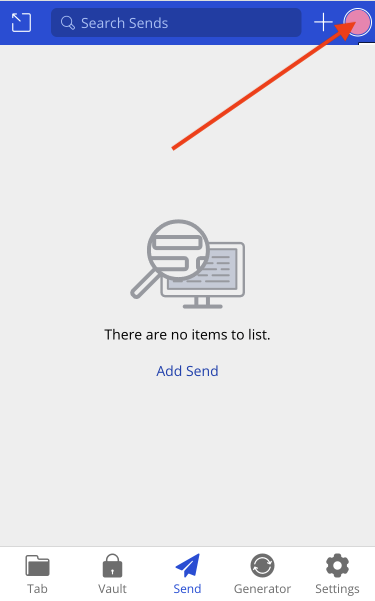
2. Verá a conta com a qual já iniciou sessão - muito provavelmente, esta conta é do servidor bitwarden.adra.cloud se estiver a utilizar o Bitwarden da ADRA (será desactivada em 15 de maio). Clique em 'Adicionar conta‘.
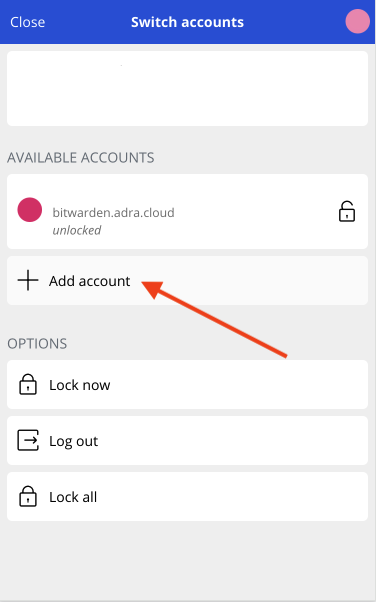
3. Abre-se um ecrã de início de sessão. Clique na hiperligação 'auto-hospedado‘.
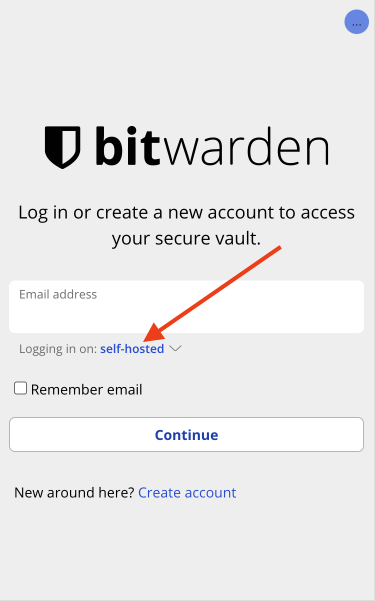
4. No campo "SELF-HOSTED ENVIRONMENT" (Ambiente auto-hospedado), URL do servidor, introduza o VaultWarden da ADRA: https://security.adra.cloud/. Em seguida, clique em 'Guardar‘.
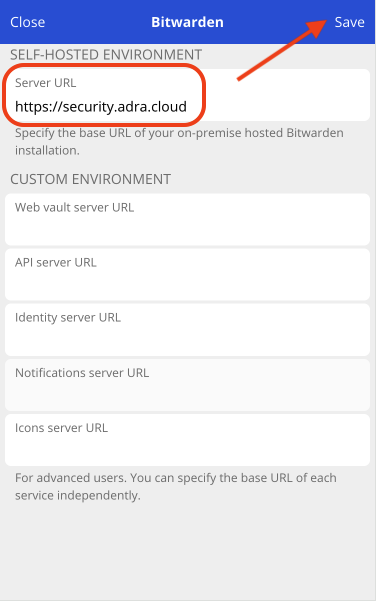
5. O servidor foi agora adicionado ao VaultWarden da ADRA e será levado de volta ao ecrã de início de sessão. Introduza o endereço de correio eletrónico da sua conta VaultWarden e clique em 'Continuar‘.
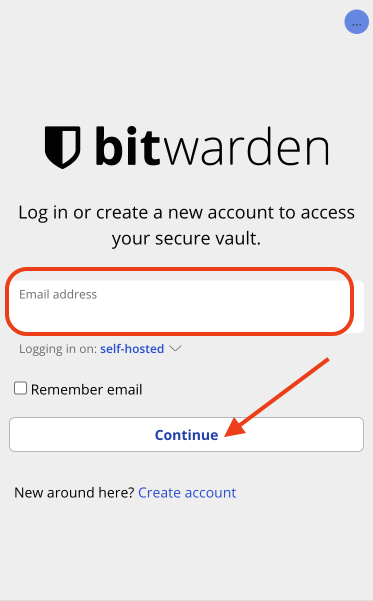
6. Adicione a palavra-passe mestra da sua conta ADRA VaultWarden e clique em 'Iniciar sessão com a palavra-passe principal‘.
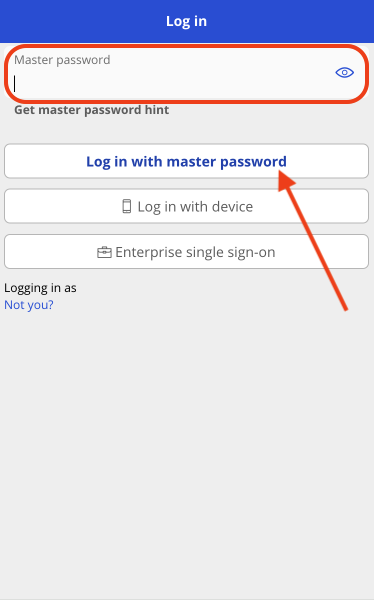
7. Deverá agora ter iniciado sessão com sucesso na sua conta ADRA VaultWarden e deverá ver o seu cofre. Pode continuar a utilizar esta extensão do browser normalmente. Se ainda não tiver exportado/importado o seu vault da sua conta antiga, seguir este tutorial.
Se tiver quaisquer questões ou preocupações relacionadas com este processo, contacte a nossa Equipa de apoio à fonte da ADRA para levantar um bilhete.

